Las mejores formas de proteger su computadora portátil utilizando una contraseña

- 4064
- 89
- Germán Ballesteros
Método 1
Instalarlo en la entrada a Windows es el más simple y común.
Ventajas: no requiere habilidades y conocimientos especiales de PC.
Desventajas: fácil de instalar, pero fácil de piratear.

El procedimiento para configurar la seguridad en diferentes versiones de Windows es ligeramente diferente
Es ideal para la seguridad temporal, cuando dejó su computadora portátil por un tiempo y existe la posibilidad de que los extraños puedan usarla. Le diremos cómo establecer protección en las versiones más populares: Windows 7 y Windows 8.1 y 8.
Para Windows 7
- Abra el menú Inicio, luego vaya al "Panel de control". En él, encuentre el artículo "Cuentas de los usuarios".
- Encuentre el recuento con el nombre de su cuenta. Luego siga la sección "Crear contraseña".
- En esta etapa, deberá encontrar e ingresar dos veces un conjunto de caracteres y luego hacer clic en la ventana "Crear una contraseña".
- Entonces se requiere reiniciar la computadora portátil. Verá que en la entrada su cuenta requerirá una contraseña.
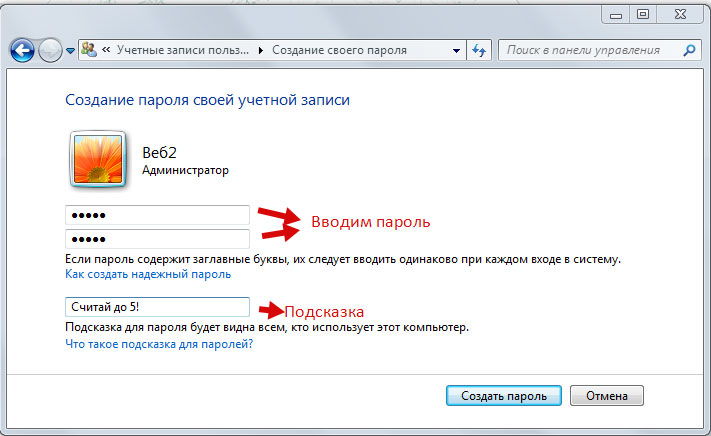
Para Windows 8.1 u 8
- Si se instaló Windows 8.1 u 8, luego comenzamos nuestras acciones presionando el botón "Buscar", que se puede encontrar en el menú en el lado.
- En la ventana, haga clic en la pestaña "Parámetros".
- Ingresamos la combinación inventada de símbolos y hacemos clic en "Creación de una contraseña".
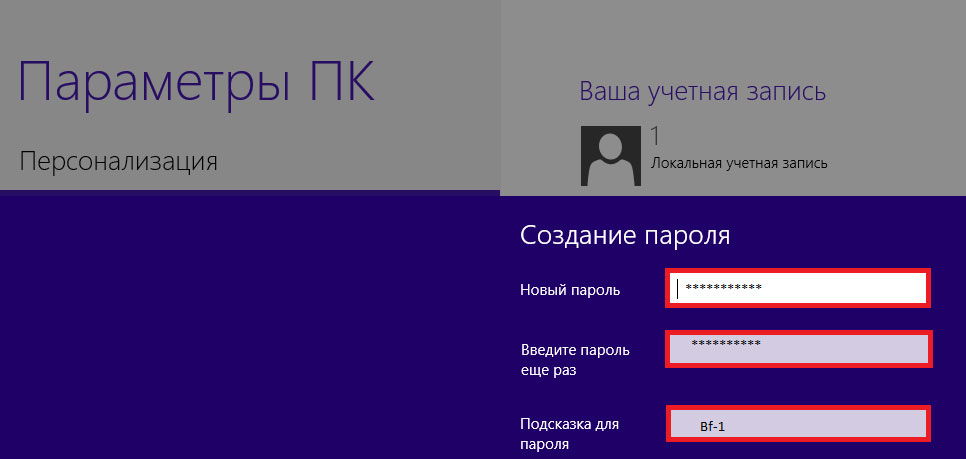
- Inventamos y entramos en una combinación de símbolos y lo repiten nuevamente.
- Presente un levantamiento de palabras que ayudará a restaurar todo si de repente olvida.
Si desea cambiar su contraseña, debe usar la línea de comando. Cómo hacerlo?
- Ingrese el menú "Inicio", seleccione "Realizar".
- Habrá una línea de comando en la que necesite escribir CMD y presione Entrar.
- En la nueva línea de comandos, escriba la contraseña de nombre de usuario del usuario neto, pero en lugar de nombre de usuario, escriba su nombre de usuario y en lugar de contraseña, su nuevo cifrado.
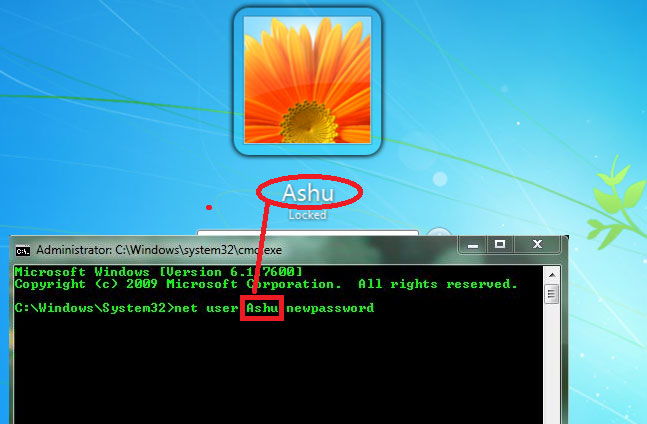
- Solo queda para confirmar la operación presionando Enter. La confirmación de sus acciones será la inscripción "El equipo fue exitoso".
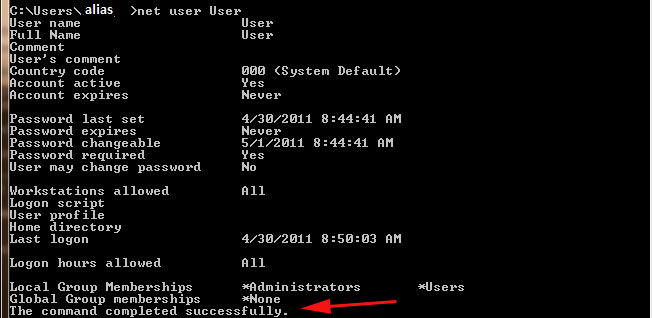
Como puede ver, para cambiar la contraseña, no se requieren esfuerzos especiales.
Método 2
El sistema operativo de Windows 8 proporciona otro tipo de protección en forma de una clave gráfica. Esta opción crea un bloqueo con gestos o movimientos que solo se conocerán por usted. Este nivel de protección es un orden de magnitud más alto que el anterior. Entonces, ¿qué hay que hacer para establecer dicha protección??
- En el teclado, haga clic en la combinación de Win + I y seleccione la configuración "Cambiar los parámetros de la computadora". En los parámetros "PC PA" abridos por la aplicación, hacemos clic en las "Cuentas", y después de eso seleccionamos los "Parámetros de entrada".
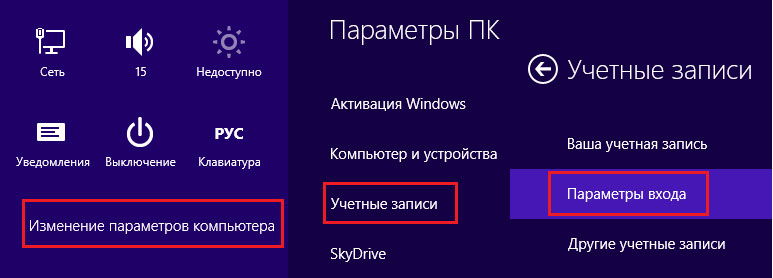
- En la sección "Contraseña gráfica", seleccione la ventana "Agregar".
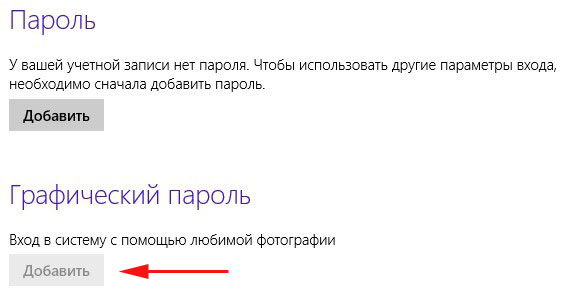
- Primero deberá confirmar los datos de su cuenta ingresando la clave de seguridad en la ventana que aparece, después de lo cual aparecerá la ventana "Elegir imagen" a la izquierda. Haga clic en él.
- Cuando el sistema proporciona una selección de imágenes, solo queda para elegir el que le guste y confirmar su elección haciendo clic en "Usar esta imagen".
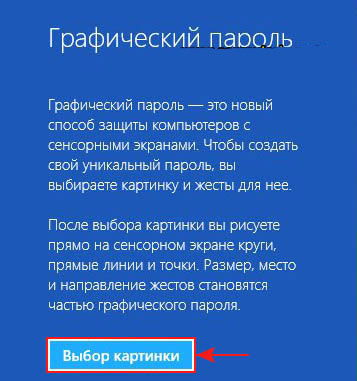
- Presente una combinación gráfica dando vueltas en círculos, líneas rectas o puntos de colocación en cualquier lugar de la imagen. Lo principal es recordar. Si desea cambiarlo, use la opción "Inicio primero" y seleccione otro. Haz esto nuevamente para confirmar tus gestos.
- Solo permanece para hacer clic en "listo". Ahora, en la entrada del sistema, no solo habrá la contraseña para su cuenta, sino también una combinación gráfica de gestos. Esto aumentará significativamente el nivel de protección de su información.
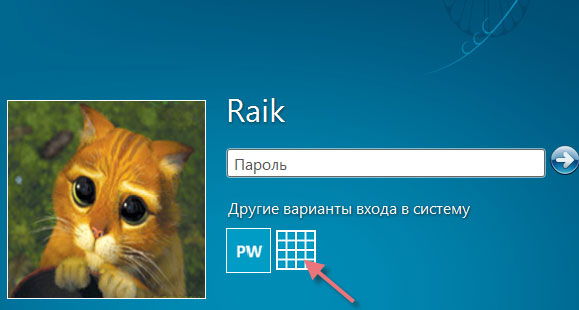
Por lo tanto, hoy podemos defender con bastante éxito nuestra información instalando la contraseña en el sistema operativo de Windows.
Método 3
Para el biografía
Si necesita proteger no solo sus datos personales, sino también la configuración global de la computadora portátil, también puede aumentar la seguridad estableciendo protección en el BIOS. En este nivel, las galletas no podrán cambiar la configuración, porque el sistema en primer lugar en la entrada al BIOS solicitará una contraseña. Entonces, considere las instrucciones del paso por paso.
- Para ingresar el BIOS, inmediatamente después de encender la computadora portátil, haga clic en Del o F. Encuentre la contraseña de configuración del BIOS de línea y haga clic en Enter.
- Presentamos una combinación de señales y haga clic en Entrar. Luego confirmamos y hacemos clic nuevamente, ingrese.
- Para guardar el resultado y deje el BIOS, presione la tecla F10 (Guardar y salir Configuración).
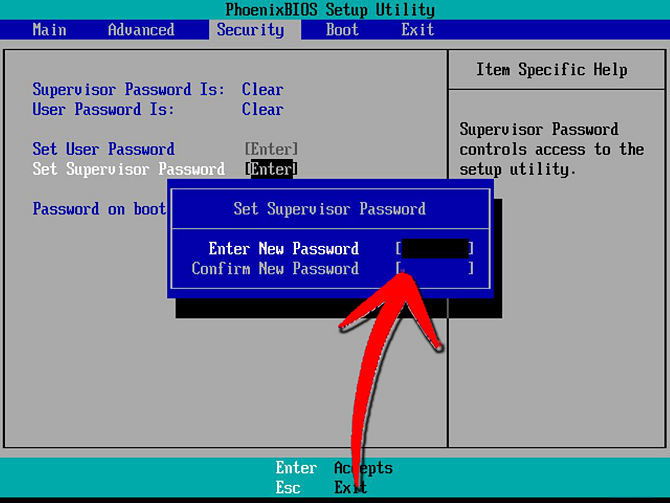
Como resultado, al configurar la contraseña, obtiene una protección confiable de los datos personales y puede estar seguro de mañana.
- « Cómo reflashar el firmware en la tableta Android?
- Firmware o flashear el teléfono Jiayu de A a Z »

